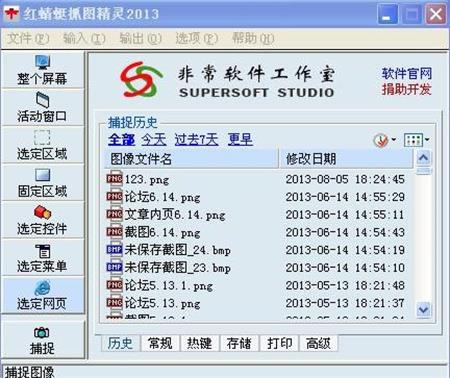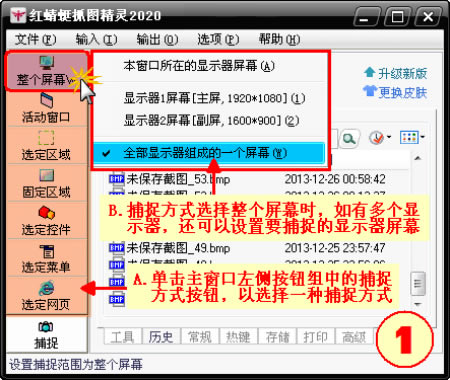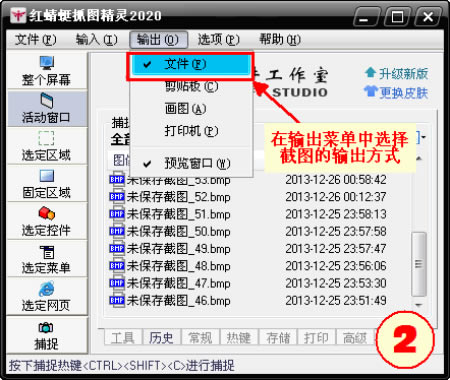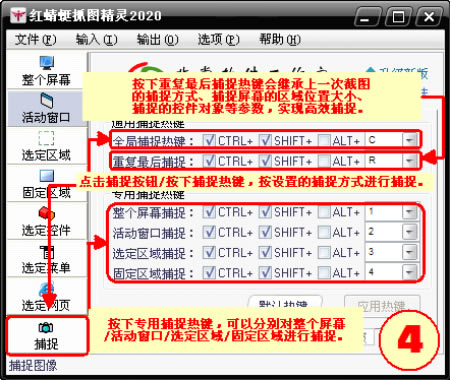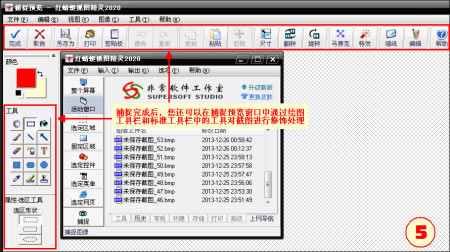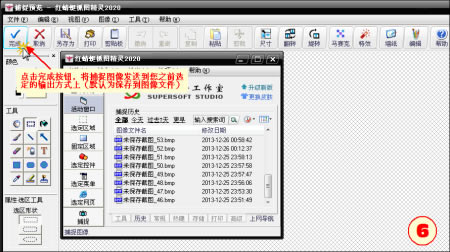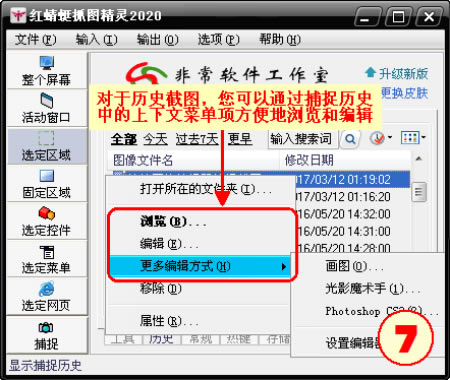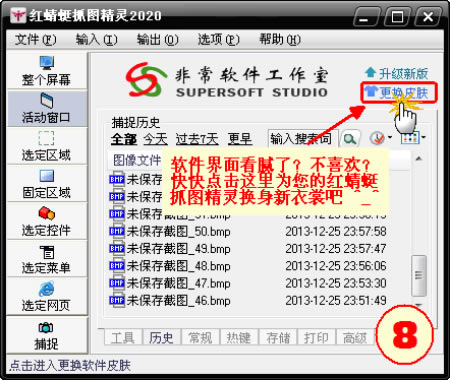【红蜻蜓截图软件免费下载】红蜻蜓截图软件官方下载 v3.01 电脑正式版
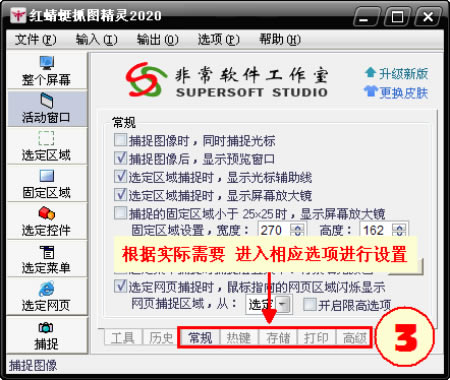
- 软件大小:查看
- 软件语言:简体中文
- 授权方式:免费软件
- 更新时间:2024-09-29
- 软件类型:国产软件
- 推荐星级:
- 运行环境:XP,Win7,Win8,Win10,Win11
软件介绍
软件介绍红蜻蜓截图软件是一款精致小巧电脑截图工具,可以对电脑中的任意位置进行截取,然后以图片的形式保存,红蜻蜓截图软件可支持整个屏幕、活动窗口、选定区域等截图,整个过程简单快速,好不耽误进程。
软件特色1、活动窗口捕捉方式中新增加对多显示器捕捉的支持。多显示器环境下切换[输入]为[活动窗口]时进行捕捉,可以对位于多个显示器中的活动窗口进行跨屏幕捕捉。 2、区域捕捉中新增加对多显示器捕捉的支持。多显示器环境下切换[输入]为[选定区域]时进行捕捉,可以对多个显示器中的内容进行跨屏幕选定捕捉。 3、针对Windows10操作系统进行兼容性测试,操作系统支持列表中新增加Windows10操作系统。 4、修正“在多显示器屏幕捕捉环境下,若显示器1不是主显示器,捕捉全部显示器组成的一个屏幕时,无法完整捕捉全部显示器屏幕”的bug。 5、修正“在多显示器环境下,若显示器1不是主显示器,红蜻蜓屏幕取色工具无法对副显示器屏幕取色”的bug。 6、修正“多显示器环境下捕捉全部显示器组成的一个屏幕时,无法将文字水印和时间水印添加到截图上”的bug。 7、修正“连续多次截图时,后面截图画面里概率出现先前截图中部分图像”的bug。8.其它细微修改。 红蜻蜓截图软件使用教程1、选择捕捉方式
2、选择截图的输出方式
3、设置捕捉相关选项
4、开始捕捉
5、对截图进行修饰
6、完成对截图的输出
7、浏览/编辑历史截图
8、更换软件皮肤
安装方法1、在本站下载红蜻蜓截图软件免费安装包 2、使用压缩软件进行解压(推荐使用winrar) 3、点击“RdfSnap301_1701_Setup.exe”文件开始安装 |
[温馨提示]:
本类软件下载排行
系统帮助教程
热门系统总排行